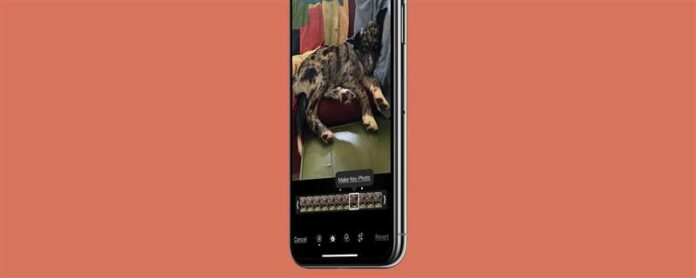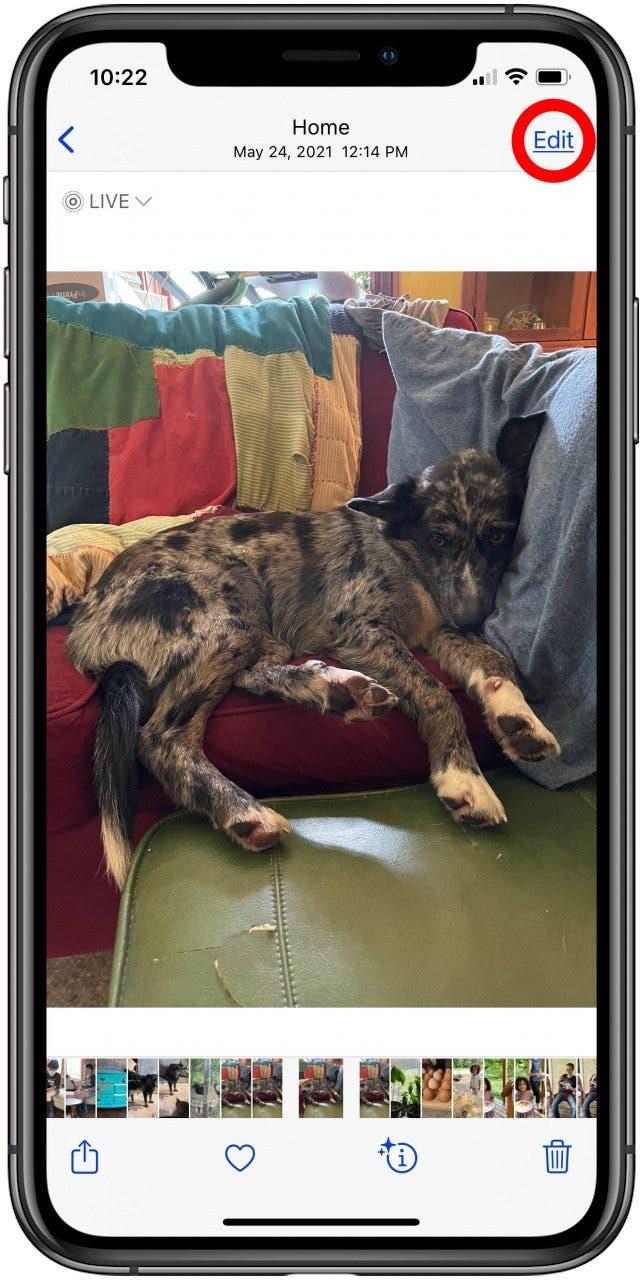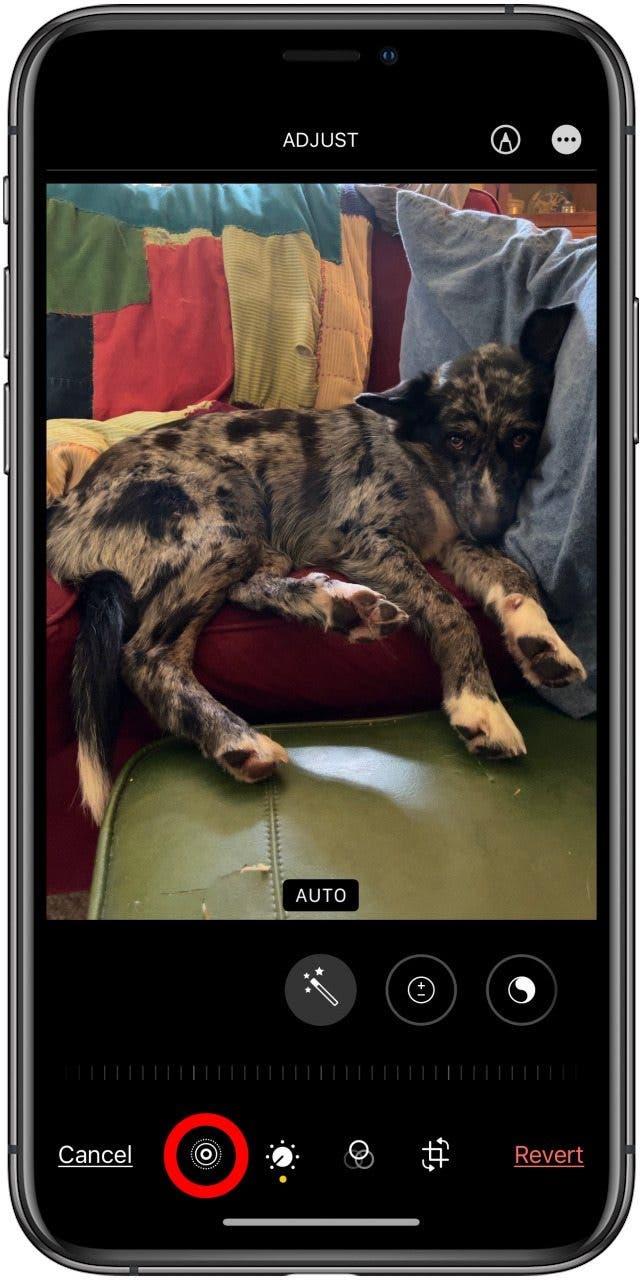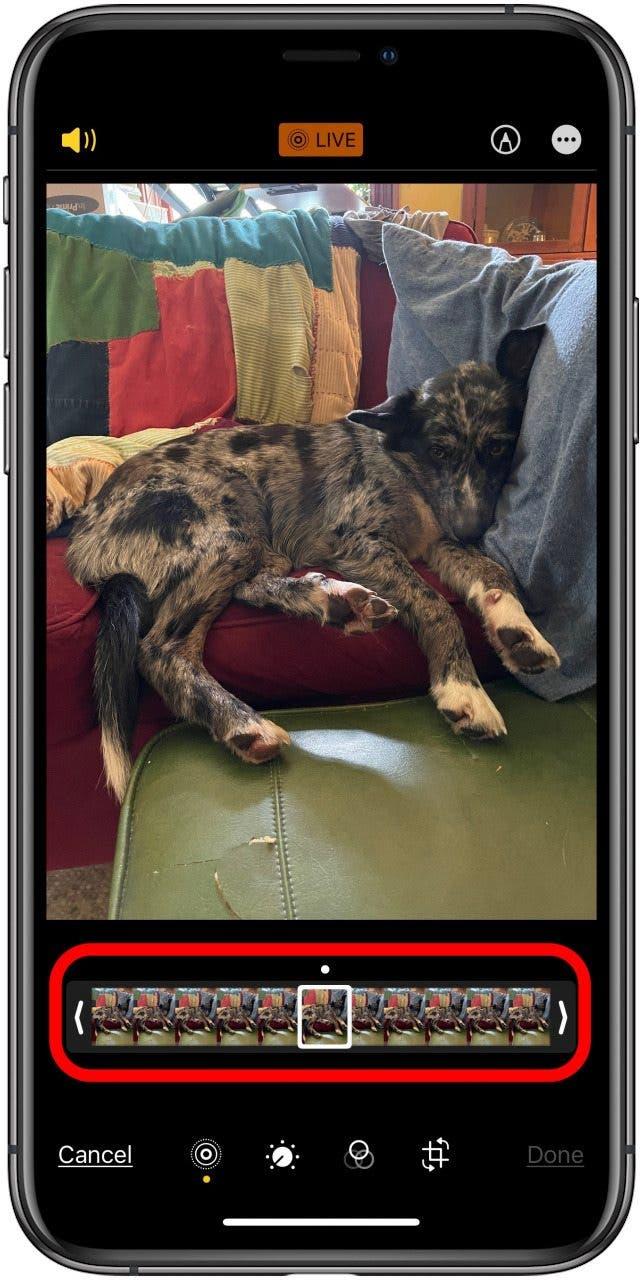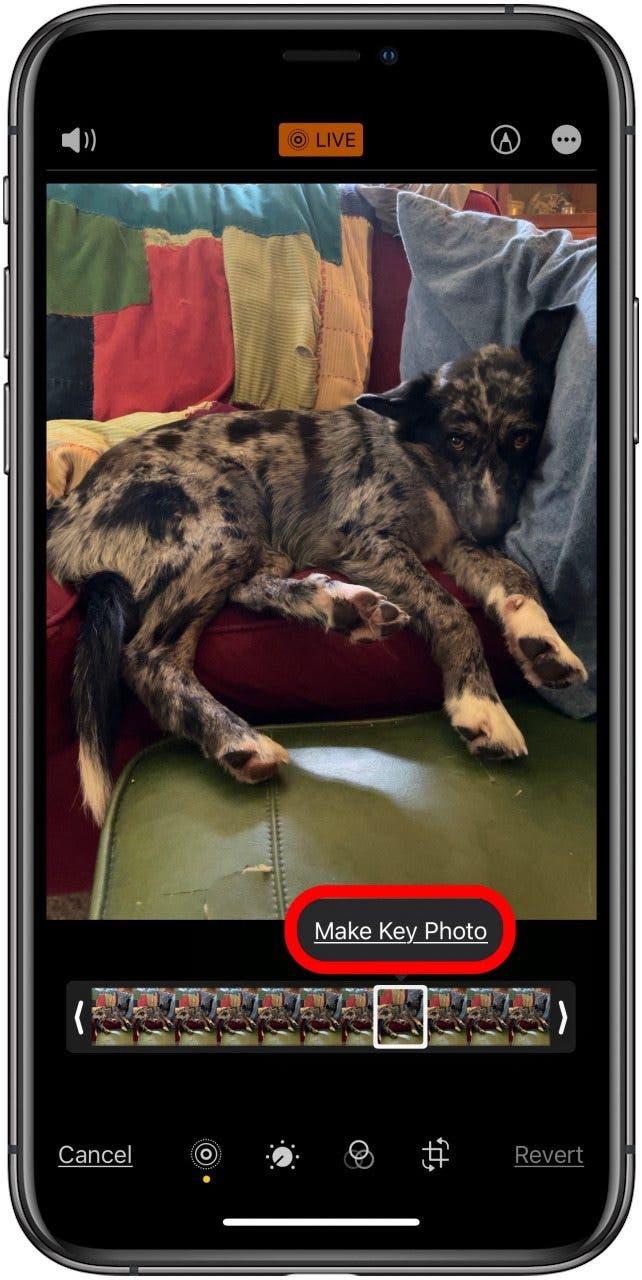Pouvez-vous choisir une partie d’une photo en direct et l’enregistrer en tant qu’image immobile? Oui! Et vous pouvez désigner ce cadre comme la photo clé qui apparaît lorsque la photo en direct ne joue pas. Voici comment extraire les cadres des photos en direct et les enregistrer sous forme de photos.
Pourquoi tu vas adorer cette astuce
- Enregistrez votre partie préférée d’une photo en direct comme un empallé.
- Enregistrer le stockage de l’iPhone lorsque vous convertissez une photo en direct en une prise de vue et supprimez la photo en direct.
Comment choisir une photo sur une photo en direct sur iPhone et iPad
La sauvegarde d’une photo en direct sur iPhone peut être effectuée de deux manières. La première consiste à dupliquer une image en direct et convertir la photo en direct en une image immobile . Cependant, cette méthode ne vous permet pas de sélectionner une trame dans une photo en direct pour convertir en une photo immobile. Si vous souhaitez choisir une photo en direct, vous pouvez enregistrer une seule image à partir d’une image en direct sur un iPhone ou un iPad. Voici comment sauver une partie d’une photo en direct en un seul cadre. Une fois ces étapes terminées, vous devrez lire comment convertir une photo en direct Pour toujours sur iPhone pour terminer le travail. Pour plus de bonnes leçons sur comment modifier Photos sur un iPhone , Découvrez notre Tip of the Day .
- Ouvrez l’application photos .
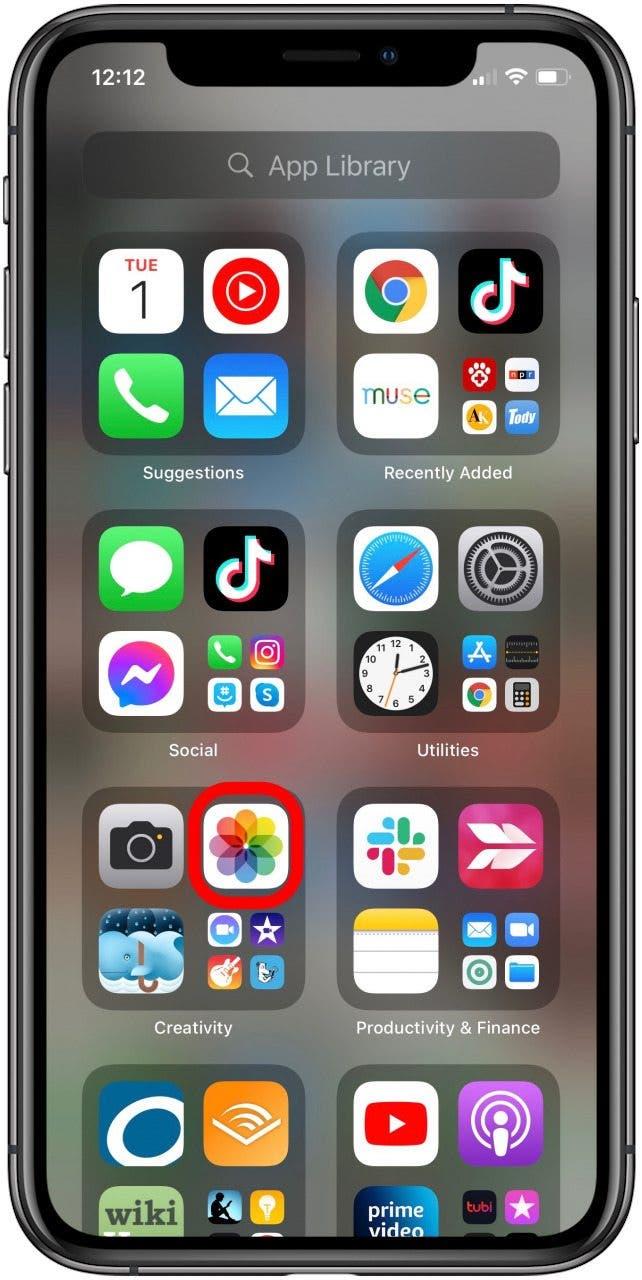
- Appuyez sur l’onglet albums , puis appuyez sur la section live photos en bas de la page.

- Appuyez sur la photo en direct sur laquelle vous souhaitez choisir une immobile et appuyez sur modifier .

- Appuyez sur l’icône de photo en direct .

- Sélectionnez un cadre dans la photo en direct pour enregistrer sous forme d’image clé.

- Tapez Faire une photo clé .

Maintenant que vous avez terminé ces étapes et choisi une nouvelle photo de clé pour votre photo en direct, vous pouvez utiliser les étapes dans Comment convertir une photo en direct en Iphone pour terminer le travail. Cette astuce vous montrera comment dupliquer et transformer la photo en direct avec sa nouvelle photo clé en photo immobile.